Este ano marca a primeira vez que toda a linha do iPhone não tem um botão Home. Como você provavelmente já deve ter adivinhado, isso significa que há algumas mudanças em relação aos modelos anteriores do aparelho exclusivo da Apple.
Você pode ter um iPhone X, iPhone XS ou iPhone XS Max agora. Ou você pode ter comprado um dos aparelhos iPhone XR mais baratos da Apple. Também é importante notar que a linha 2018 do iPad Pro também abandonou o botão Home em favor de novos controles e recursos.
Seja qual for o caso, existem algumas coisas que você deve ter em mente para um mundo pós-botão Home.
RELACIONADO:
- Como redefinir seu iPhone XR ou iPhone XS
- A tela de toque não está respondendo no seu iPhone X / XS / XR? Aqui está o que você pode fazer
- iPhone XS - 1 mês depois, uma análise detalhada do usuário
- Visor do iPhone XS / XR escurecido ou escuro? Aqui está como calibrá-lo
Para ser claro, o novo Face ID da Apple e os controles baseados em gestos são incrivelmente intuitivos. Mas isso não significa que não haja algumas dicas para que você possa aproveitar ao máximo a nova experiência de IU.
Conteúdo
- Acostume-se com os controles de gestos
- Desbloqueie a funcionalidade do botão lateral
- Lembre-se dessas dicas de identificação facial
- Configurar Animoji e Memoji
-
Se você realmente sente falta do botão Home ...
- Postagens relacionadas:
Acostume-se com os controles de gestos
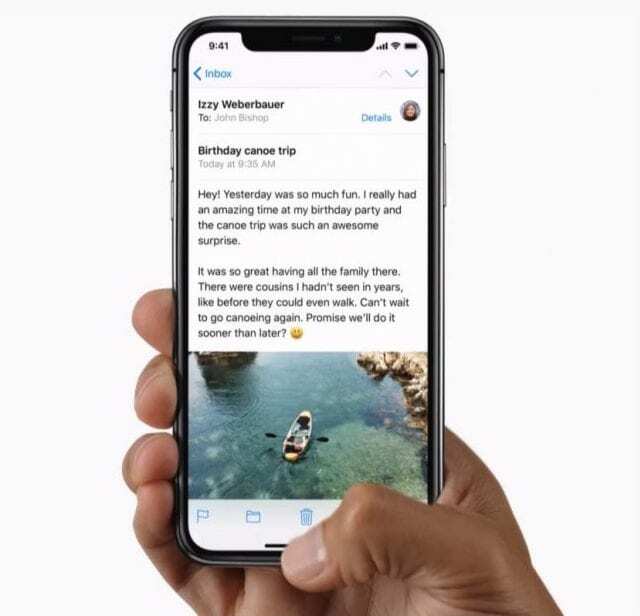
Desde o primeiro iPhone, o botão Home tem sido um elemento-chave na navegação no aparelho da Apple. Agora que acabou, a navegação da interface do usuário básica mudou. Veja como.
- Em primeiro lugar, você não ativa mais o iPhone com o botão Início. Em vez disso, basta tocar na tela do dispositivo. Isso é chamado Toque para acordar - e funciona exatamente como diz na lata.
- Da mesma forma, apenas deslize para cima do fundo “bar doméstico”Para ir para a tela inicial após o ID de rosto desbloquear seu dispositivo. É também assim que você chega “em casa” de dentro de um aplicativo.
- Chega de tocar duas vezes para acessar a multitarefa. Em vez disso, você vai querer deslize para cima da barra de casa e segure por um segundo.
- Não quer segurar? Você também pode deslize para cima de borda esquerda em um ângulo de 45 graus para ir direto para o App Switcher todas as vezes.
- Para abrir a Central de Notificações, você deslize para baixo de entalhe na parte superior da tela.
- Para abrir o Centro de controle, você vai querer deslize para baixo de borda direita do display.
- O iPhone XR e o iPhone XS Max também oferecem suporte para visualização de paisagem em dois painéis. Quando você estiver em determinados aplicativos nativos, apenas vire o telefone de lado para desbloqueá-lo.
Desbloqueie a funcionalidade do botão lateral

Não ter um botão "Página inicial" significa que você também terá acesso a vários recursos não relacionados à navegação de maneira um pouco diferente.
- Ao contrário dos iPhones com botões Home, há uma maneira diferente de acessar o Siri. Ou seja, basta pressionar e segurar o Botão lateral.
- Você também acessará o Apple Pay com o botão lateral. Somente toque duplo ou Duplo click para abrir o Apple Pay e autenticar com o Face ID.
- É uma história semelhante para as capturas de tela. Se você quiser fazer uma captura de tela, apenas pressione a Botão lateral e a Volume baixo botão simultaneamente.
Você também obterá duas funções realmente importantes usando o botão lateral: uma reinicialização padrão e uma reinicialização forçada.
Para reiniciar o telefone, basta segurar o botão lateral e um dos botões de volume.
Um Hard Reset, que é usado habilitado de maneira diferente, é especialmente útil para dispositivos com defeito. Veja como usá-lo.
- pressione Aumentar o volume.
- pressione Volume baixo.
- Rapidamente, pressione e segure a Botão lateral até ver o logotipo da Apple.
Lembre-se dessas dicas de identificação facial

Eliminar o botão Home tem outro efeito colateral: não há mais um leitor de impressão digital ou Touch ID. Por causa disso, todas as suas necessidades de autenticação serão tratadas com uma senha ou com a nova plataforma de Face ID da Apple.
- Às vezes, usar óculos escuros ou outros acessórios para rosto pode atrapalhar o acessório do ID Facial. Da mesma forma, você pode querer experimentar a distância que seu rosto está do próprio iPhone durante a autenticação.
- Por padrão, o Face ID requer que você esteja olhando ativamente para o seu iPhone para se autenticar. Você pode alterar essa configuração acessando Configurações -> ID facial e senha e alternando Requer atenção para identificação facial.
- O Face ID não costuma falhar. Mas se isso acontecer, você não precisa recorrer ao uso de sua senha. Somente deslize para cima uma vez após a falha do ID facial em tentar reautenticar.
- Você também pode ir para Configurações -> ID facial e senha -> Outros aplicativos para configurar quais aplicativos de terceiros específicos usam ID facial para autenticação.
- Se você estiver tendo problemas com o Face ID, tente registrar novamente seu rosto.
- O iOS 12 também adicionou a capacidade de adicionar uma segunda face ao sistema de reconhecimento da Apple. Apenas vá para Configurações -> ID facial e senha e toque em Configure uma aparência alternativa. Siga as instruções a partir daí.
Configurar Animoji e Memoji
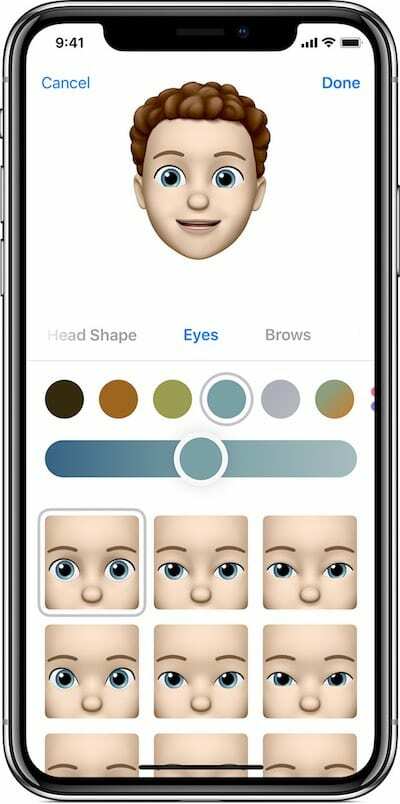
Se você tem um iPhone sem um botão Home, também significa que você tem um iPhone com uma câmera TrueDepth. Portanto, você terá Animoji e Memoji.
Você pode obter Animoji ou Memoji por:
- Abrindo o aplicativo Mensagens.
- Toque em um tópico existente ou inicie um novo.
- Em seguida, toque no Loja de aplicativos ícone para abrir a gaveta de aplicativos.
- Selecione os Ícone de animoji (aparecerá como uma cabeça de macaco).
- A partir daqui, você pode usar o Animoji disponível.
- Como alternativa, você pode deslizar para a direita e tocar Novo Memoji.
Depois de criar um Memoji, você pode usá-lo da mesma forma que usaria um Animoji - basta deslizar para a esquerda para selecioná-lo.
Se você realmente sente falta do botão Home ...
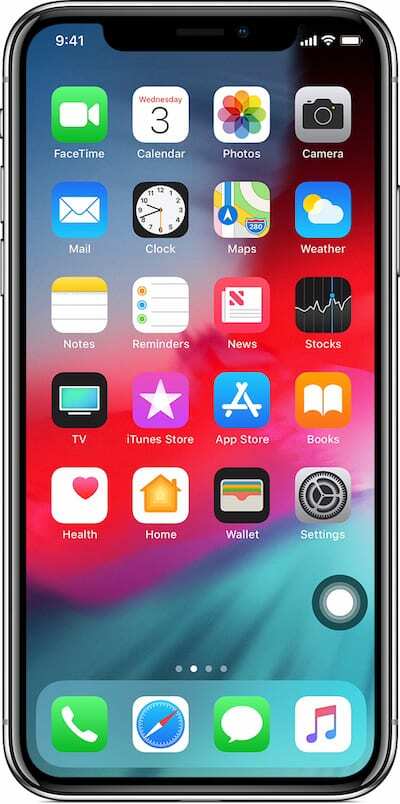
É claro que existem algumas pessoas que provavelmente ainda sentem falta do botão Home. Se isso soa como você, pode trazer de volta uma versão digitalizada dele.
Basta seguir as etapas a seguir.
- Abrir configurações.
- Toque em Em geral.
- Encontre e toque em Acessibilidade.
- Então, selecione Toque assistido.
- A partir daqui, você precisará definir atalhos de um único toque, toque duplo, toque longo (e 3D Touch se você tiver o iPhone XS ou XS Max).
- Para obter um recurso semelhante a um botão Home do recurso, basta definir Um único toque Como Casa.

Mike é um jornalista freelance de San Diego, Califórnia.
Embora ele cubra principalmente a Apple e a tecnologia do consumidor, ele tem experiência anterior em escrever sobre segurança pública, governo local e educação para uma variedade de publicações.
Ele desempenhou várias funções no campo do jornalismo, incluindo escritor, editor e designer de notícias.